Zeskanowany plik PDF jest trudny do edycji, chyba że zostanie przekonwertowany na wersję edytowalną. Dzięki rozwojowi technologii, nie jest już trudno dokonać konwersji. Istnieją różne narzędzia i techniki do konwersji zeskanowanych plików PDF na edytowalne pliki PDF . Użycie OCR lub optycznego rozpoznawania znaków jest najskuteczniejszym sposobem wykonania konwersji. Na tym skupia się ten artykuł. Czytaj dalej.....
Jak przekonwertować zeskanowany plik PDF na edytowalny plik PDF z funkcją OCR w systemie Windows
Łatwo jest przekonwertować zeskanowany plik PDF na edytowalny plik PDF w systemie Windows za pomocą UPDF . Jest to łatwe w użyciu i wszechstronne narzędzie OCR, które obsługuje 38 języków do rozpoznawania. Funkcja OCR oferuje spójność, dokładność i odpowiednie zabezpieczenia, aby zagwarantować prywatność i poufność Twoich informacji. To sprawia, że jest to narzędzie oszczędzające czas. Aby wypróbować UPDF za darmo, dotknij przycisku Bezpłatne pobieranie poniżej.
Windows • macOS • iOS • Android 100% bezpieczne

UPDF daje Ci możliwość konwersji zeskanowanych plików PDF do edytowalnych plików PDF za pomocą swojego narzędzia OCR. Dzięki wielu dostępnym opcjom układu UPDF zapewnia idealną platformę z różnymi parametrami, które mogą być łatwo przestrzegane i objęte przez użytkownika podczas konwersji dokumentu do edytowalnych plików PDF. Aby zrozumieć, jak możesz przetworzyć kompletne narzędzie OCR na swoim urządzeniu z systemem Windows za pomocą UPDF, zapoznaj się z poniższymi krokami:
Krok 1: Wybierz typ dokumentu dla OCR
Musisz otworzyć plik PDF w UPDF dla systemu Windows i kliknąć przycisk „ Rozpoznaj tekst za pomocą OCR ” w prawej kolumnie. Spowoduje to otwarcie menu, w którym musisz najpierw zdefiniować „Typ dokumentu”. Wybierz „PDF z możliwością wyszukiwania” z dostępnych opcji, aby kontynuować konwersję zeskanowanego pliku PDF do edytowalnego pliku PDF.

Krok 2: Zdefiniuj układ, który ma być używany do OCR
Następnie musisz ustawić opcje „Layout” zgodnie z wymaganiami. Tutaj masz trzy różne układy do wyboru z listy.
- Tylko tekst i obrazy: Ta opcja układu konwertuje dokument na tekst i obrazy, usuwając wszystkie formy przezroczystych obrazów stron w pliku PDF. Użycie tej formy układu może nie zachować formatowania pliku PDF, podczas gdy rozmiar dokumentu jest stosunkowo mniejszy od oryginału.
- Tekst nad obrazem strony: Przezroczysty obraz całej strony jest obecny pod tekstem, co oznacza, że formatowanie pliku PDF pozostaje nienaruszone. Chociaż sprawia, że plik PDF jest edytowalny dla Ciebie, koncentruje się również na zachowaniu wyglądu dokumentu.
- Tekst pod obrazem strony: Chociaż ten układ nie sprawia, że PDF jest edytowalny, to jednak sprawia, że można go przeszukiwać. Dzięki przezroczystemu obrazowi całej strony nad tekstem, pomaga to zachować dokument PDF i zarchiwizować pliki na przyszłość.
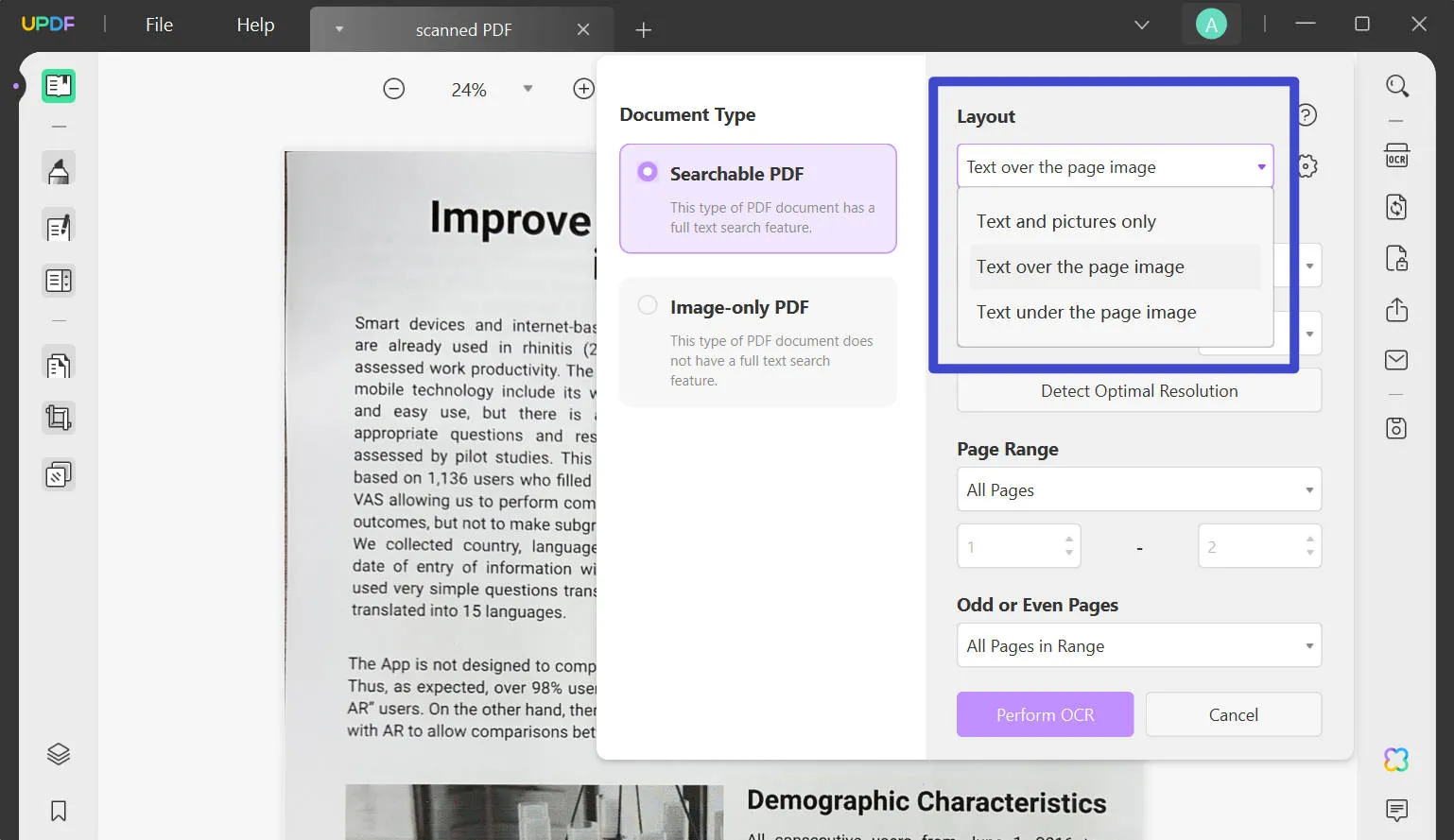
Wybierając konkretny układ, możesz także określić zaawansowane ustawienia układu, klikając ikonę koła zębatego znajdującą się obok ustawień układu.
Krok 3: Wybierz język i parametry obrazu
Przejdź do ustawienia „Języka dokumentu” spośród 38 różnych opcji dostępnych na liście.
Następnie musisz zdefiniować „Rozdzielczość obrazu” z opcji dostępnych w menu rozwijanym. Ci, którzy nie są pewni rozdzielczości, mogą wybrać przycisk „Wykryj optymalną rozdzielczość”, aby uzyskać podobne wyniki.
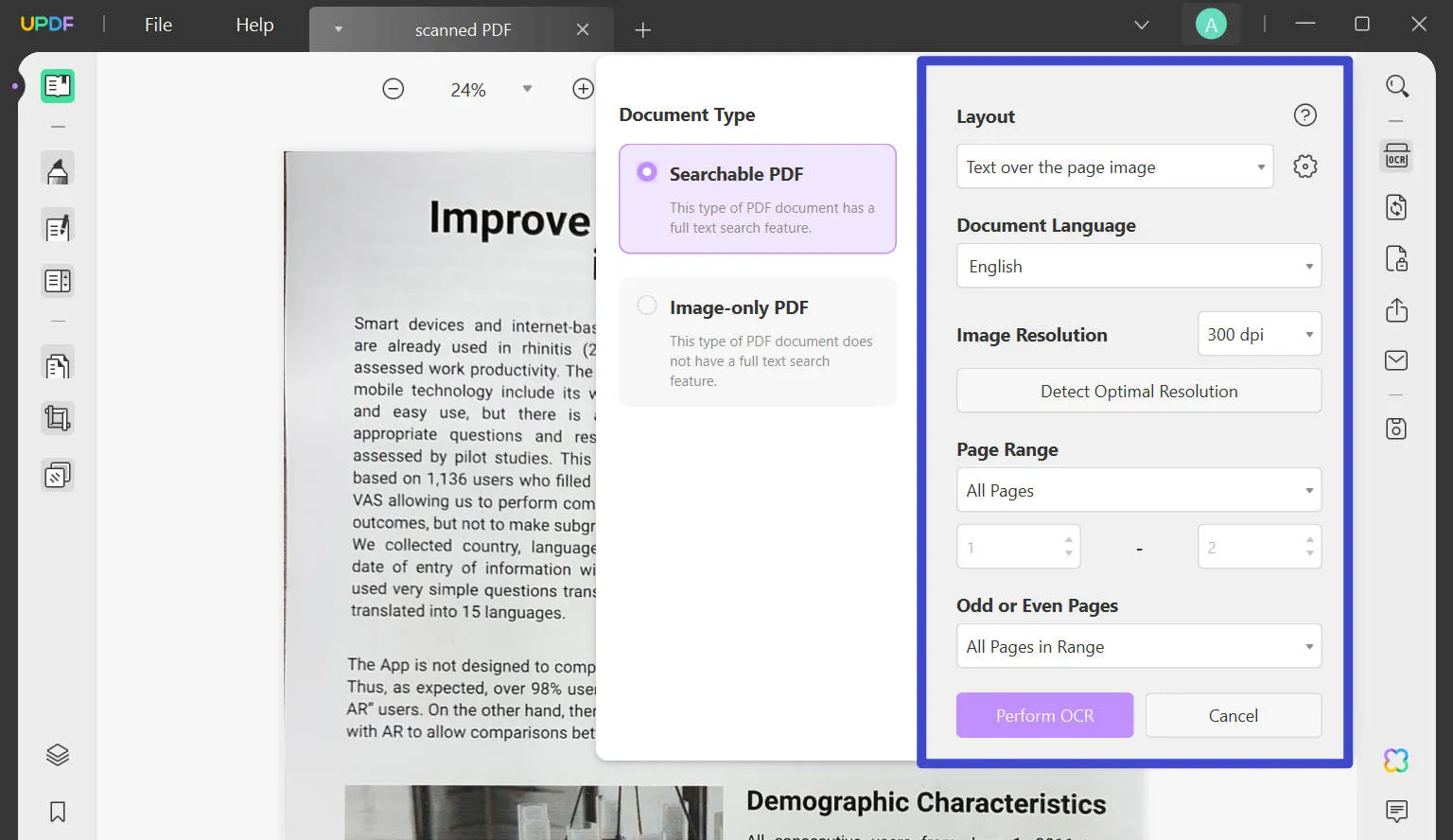
Krok 4: Wykonaj OCR, aby przekonwertować zeskanowany plik PDF na edytowalny plik PDF
Pracuj nad zakresem stron dokumentu PDF, w którym chcesz zastosować OCR i kliknij „ Wykonaj OCR ”, aby wykonać proces. Zapisz dokument, przechodząc do właściwej lokalizacji w Eksploratorze plików i zakończ proces.
Po zakończeniu procesu OCR edytowalny plik PDF zostanie automatycznie otwarty w UPDF. Teraz możesz go łatwo edytować, przechodząc do trybu „Edytuj PDF”. Poniższy zrzut ekranu pokazuje, jak dobrze działa UPDF OCR i jak możesz go łatwo edytować.
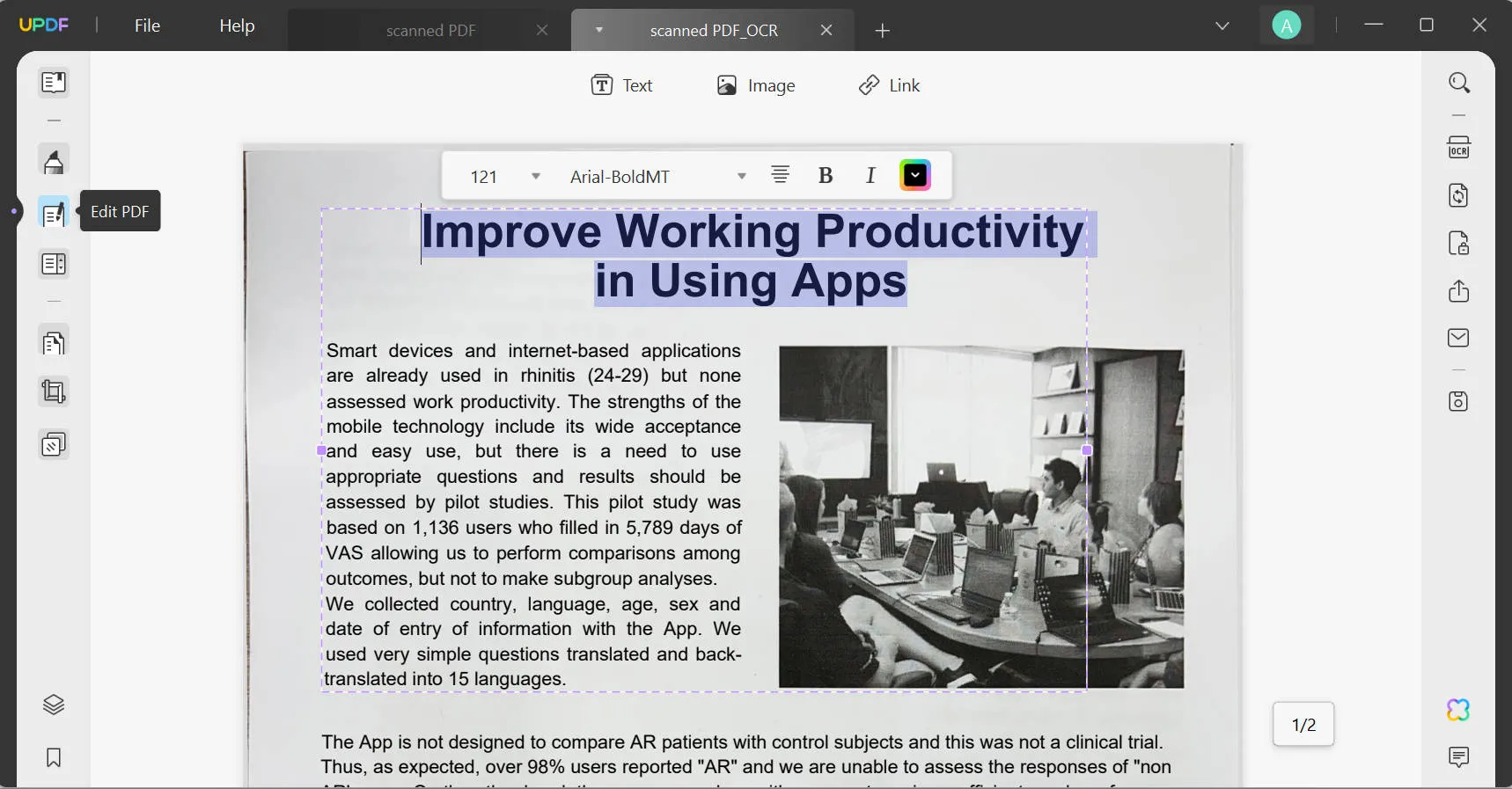
Na co czekasz? Pobierz UPDF już teraz, aby korzystać z tej niesamowitej funkcji!
Windows • macOS • iOS • Android 100% bezpieczne
Jak przekształcić skanowany plik PDF w edytowalny plik PDF na komputerze Mac
Będąc użytkownikiem Maca, zawsze będziesz zdezorientowany, jak przekonwertować zeskanowany dokument PDF do formatów edytowalnych. Istnieje jednak wiele edytorów PDF dostępnych dla Maca , ale nie są one rozbudowane w zakresie funkcji konwersji tego typu. Dlatego musisz rozważyć coś lepszego, co oferuje tak dogłębne funkcje.
Dobra wiadomość jest taka, że UPDF jest również kompatybilny z Mac, a funkcja OCR jest dostępna na stronie internetowej Mac w pakiecie z chipem Apple. Instrukcje są takie same jak w wersji Windows. Zapoznaj się z krokami, aby poprawnie przekonwertować zeskanowany plik PDF na edytowalny plik PDF na Mac:
Krok 1. Uruchom UPDF i otwórz dokument PDF, który ma zostać przekonwertowany. Przejdź do funkcji „ Rozpoznaj tekst za pomocą OCR ” po prawej stronie i otwórz menu.
Krok 2. Musisz wybrać „ Plik PDF z możliwością wyszukiwania ” w sekcji Typ dokumentu i ustawić parametry funkcji OCR.
Krok 3. Ustaw układ, język dokumentu, rozdzielczość obrazu i zakres stron.
- Zdefiniuj ustawienia „ Layout ” narzędzia OCR, wybierając dowolny z trzech formularzy układu z listy. Aby ustawić zaawansowane opcje układu, użyj ikony „Gear” i zaznacz dowolną opcję, którą uznasz za odpowiednią dla tego zadania.
- Ustaw „Język dokumentu” spośród 38 opcji na liście, zależnie od dokumentu, który chcesz zeskanować.
- W przypadku ustawień „Rozdzielczość obrazu” będziesz musiał nad tym popracować, wybierając dowolną wartość, jeśli to konieczne. Jeśli jednak nie jesteś pewien, kliknij „Automatyczne” i kontynuuj.
- Ustaw zakres stron, do których ma zostać zastosowana funkcja OCR w pliku PDF.
Krok 4. Kliknij „ Wykonaj OCR ”. Będziesz musiał zapisać dokument w żądanej lokalizacji i przejść do konwersji pliku PDF.
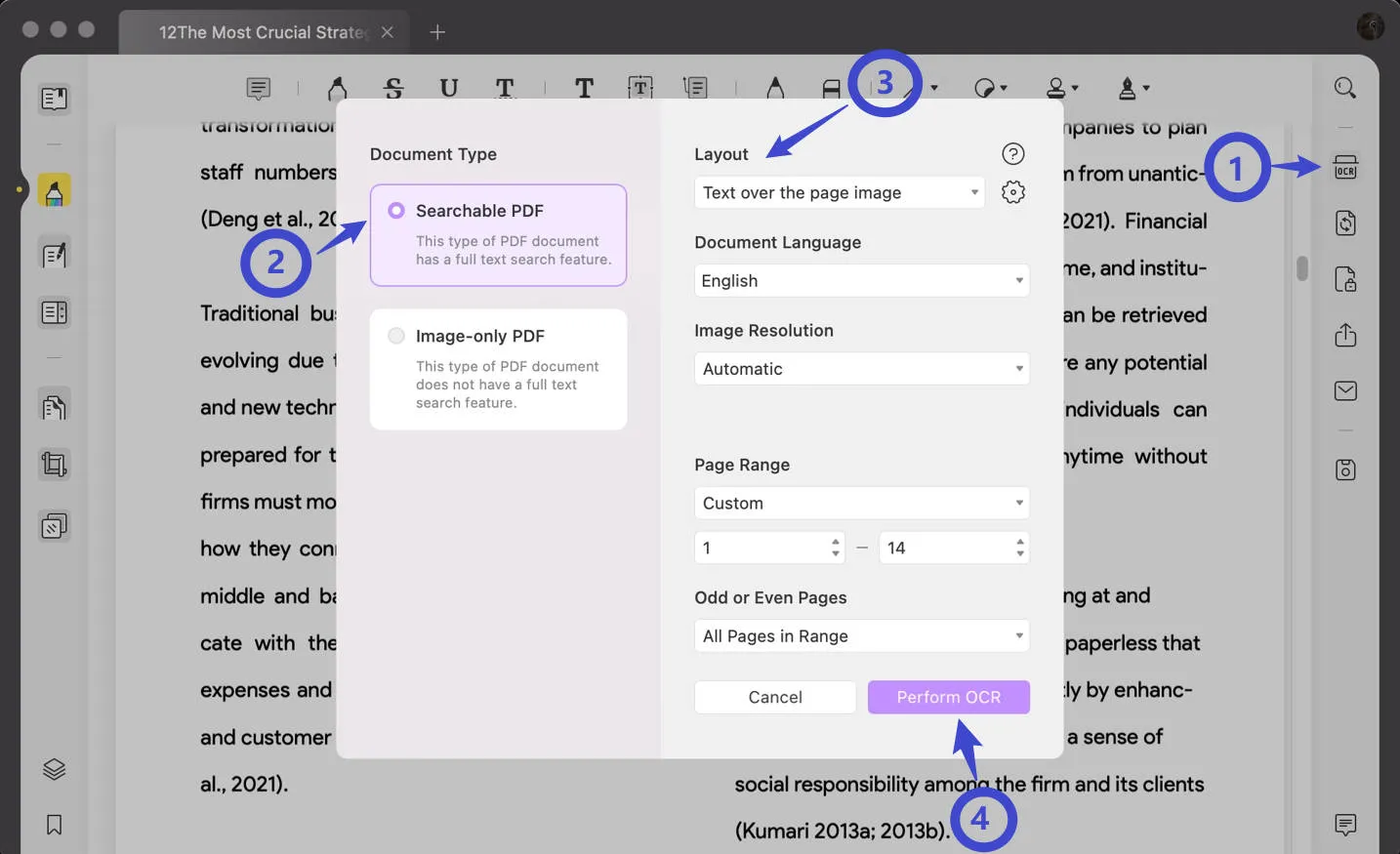
UPDF to nie tylko narzędzie z funkcją OCR, ale także wiele innych funkcji edycji plików PDF. Aby dowiedzieć się więcej, obejrzyj poniższy film.
Jak przekonwertować zeskanowany plik PDF do edytowalnego pliku PDF online
Czy możesz przekonwertować zeskanowany plik PDF do formatu edytowalnego? Tak, jest kilka dostępnych narzędzi OCR online, wypróbujmy je i zobaczmy wyniki już teraz!
OnlineOCR to popularne narzędzie OCR online, które oferuje usługi konwersji zeskanowanych plików PDF do edytowalnych dokumentów Word, XLSX i TXT.
Instrukcja : Kliknij przycisk „WYBIERZ PLIK...”, aby wybrać zeskanowany dokument PDF, wybierz język i format wyjściowy, a następnie kliknij przycisk „Konwertuj”. Po kilku minutach zobaczysz, że wyodrębnia tekst ze zeskanowanego pliku PDF. Możesz kliknąć przycisk „Pobierz plik wyjściowy”.
Jednak, jak widać na zrzucie ekranu, to narzędzie obsługuje tylko trzy formaty wyjściowe i nie można go zachować w edytowalnym formacie PDF. A czasami konwersja uszkadza oryginalne formatowanie i układ.

Porównanie UPDF z rozwiązaniem Online OCR
Teraz możesz być trochę zdezorientowany, jaką metodę powinieneś wybrać, aby przekonwertować zeskanowany plik PDF na edytowalny plik PDF: UPDF, metoda offline czy metoda online? Nie martw się, porównajmy, aby pomóc Ci dokonać mądrego wyboru.
| Metryka | UPDF | OCR online |
|---|---|---|
| Stabilność | Jako rozwiązanie offline UPDF oferuje stabilną pracę przy obsłudze dokumentów PDF. | Aby użyć tego narzędzia online, musisz połączyć się z internetem. Niestabilny internet wpłynie na wynik wyjściowy i doświadczenie. |
| Integracja AI | Tak, oferuje inteligentnego asystenta AI, który pomaga w podsumowywaniu, tłumaczeniu i objaśnianiu plików PDF. | Nie. Brakuje funkcji sztucznej inteligencji. |
| OCR | ||
| Edytuj PDF | ||
| Adnotacja do pliku PDF | ||
| Organizuj strony PDF | ||
| Wydrukuj PDF | ||
| Ocena dokładności OCR | 4.9 | 4.0 |
Po przeczytaniu tabeli porównawczej możesz być pewien, że UPDF jest zdecydowanie lepszym wyborem. Ma więcej funkcji niż OnlineOCR do radzenia sobie z wszelkiego rodzaju problemami z PDF. Porównując stabilność i dokładność OCR, UPDF jest również zwycięzcą.
Najczęściej zadawane pytania dotyczące konwersji zeskanowanych plików PDF do edytowalnych plików PDF
1. Jak edytować plik PDF, którego nie można edytować?
Jeśli PDF nie jest edytowalny, to PDF jest plikiem PDF zawierającym tylko obrazy lub zeskanowanym dokumentem PDF. Najpierw musisz użyć narzędzia OCR w UPDF, aby rozpoznać tekst w zeskanowanym dokumencie PDF, a następnie będziesz mógł go edytować.
2. Dlaczego nie mogę edytować zeskanowanego pliku PDF?
Jeśli chcesz edytować zeskanowany plik PDF , musisz użyć technologii OCR. Dzięki technologii OCR możesz uczynić cały tekst w zeskanowanym dokumencie PDF edytowalnym. Może wyodrębnić cały tekst ze zeskanowanych plików PDF lub plików PDF zawierających tylko obrazy.
3. Czy mogę przekonwertować plik PDF na edytowalny plik PDF?
Tak, możesz przekonwertować plik PDF na edytowalny plik PDF. Oto kroki, jak to zrobić:
- Pobierz UPDF na urządzenie z systemem Windows lub Mac.
- Otwórz zeskanowany plik PDF za pomocą aplikacji.
- Kliknij ikonę „Rozpoznaj tekst za pomocą OCR” na pasku narzędzi po prawej stronie.
- Wybierz układ, język dokumentu, zakres stron i inne ustawienia OCR.
- Kliknij przycisk „Wykonaj OCR”, a następnie możesz zapisać edytowalny dokument PDF na swoim komputerze.
4. Czy zeskanowany plik PDF można przekonwertować do edytowalnego pliku Word?
Tak, zeskanowany plik PDF można przekonwertować na edytowalny dokument Word. UPDF może pomóc Ci z funkcją „Eksportuj PDF”. Oto kroki:
- Otwórz zeskanowany dokument PDF.
- Kliknij ikonę „Rozpoznaj tekst za pomocą OCR” na pasku narzędzi po prawej stronie. Wybierz „Przeszukiwalny PDF”, a następnie kliknij „Wykonaj OCR”, aby przekonwertować zeskanowany plik PDF na edytowalny plik PDF.
- Otwórz edytowalny plik PDF, a następnie kliknij „Eksportuj PDF”. Wybierz „Word” jako format wyjściowy.
- Kliknij przycisk „Eksportuj”, aby rozpocząć proces.
5. Które narzędzie jest najlepsze do konwersji zeskanowanego pliku PDF do edytowalnego pliku PDF?
Aby szybko uzyskać dokładne wyniki podczas konwersji zeskanowanych plików PDF na edytowalne pliki PDF, UPDF jest najlepszym narzędziem. Posiada silną funkcję konwersji OCR, która pozwala uzyskać wysokiej jakości edytowalne pliki PDF. Żadne informacje nie są tracone, a format jest taki sam, jak w oryginalnym zeskanowanym pliku PDF. Wypróbuj UPDF już dziś, klikając poniższy przycisk Pobierz.
Windows • macOS • iOS • Android 100% bezpieczne
6. Jak edytować zeskanowany plik PDF w programie Word?
Aby edytować zeskanowany plik PDF w programie Word, musisz użyć funkcji UPDF OCR, która pomoże Ci przekonwertować zeskanowany plik PDF na edytowalny. Najpierw otwórz zeskanowany plik PDF za pomocą UPDF, kliknij „OCR” i wykonaj OCR. Gdy edytowalny zeskanowany plik PDF zostanie otwarty w UPDF, możesz kliknąć „Eksportuj PDF” i wybrać „Word”, aby przekonwertować zeskanowany plik PDF na Word. Teraz możesz otworzyć przekonwertowany plik Word i go edytować.
Wniosek
Skanowanie plików PDF staje się coraz bardziej popularne i wygodne. Jednak wiele zeskanowanych plików PDF nie może być edytowanych, co powoduje wiele problemów, takich jak brak możliwości edycji, adnotacji i modyfikacji, co nie jest zbyt wygodne. Dlatego bardzo ważne jest konwertowanie zeskanowanych plików PDF na edytowalne pliki PDF. Funkcja OCR może rozwiązać ten problem. OCR może konwertować zeskanowane dokumenty PDF na edytowalne i przeszukiwalne dokumenty PDF. Więc jakie oprogramowanie ma OCR? Oczywiście, jest to UPDF. Łatwa do zrozumienia funkcja OCR może szybko pomóc Ci przekonwertować zeskanowane pliki PDF na edytowalne pliki PDF. Uaktualnij ją, aby odblokować wszystkie korzyści premium już teraz!
 UPDF
UPDF
 UPDF na Windows
UPDF na Windows UPDF na Mac
UPDF na Mac UPDF na iPhone/iPad
UPDF na iPhone/iPad UPDF na Android
UPDF na Android UPDF AI Online
UPDF AI Online UPDF Sign
UPDF Sign Edytuj PDF
Edytuj PDF Zaznacz PDF
Zaznacz PDF Utwórz PDF
Utwórz PDF Formularz PDF
Formularz PDF Edytuj linki
Edytuj linki Przekonwertuj PDF
Przekonwertuj PDF OCR
OCR PDF do Word
PDF do Word PDF do obrazu
PDF do obrazu PDF do Excel
PDF do Excel Zarządzaj PDF
Zarządzaj PDF Scalać PDF
Scalać PDF Podziel PDF
Podziel PDF Przytnij PDF
Przytnij PDF Obróć PDF
Obróć PDF Zabezpiecz PDF
Zabezpiecz PDF Podpisz PDF
Podpisz PDF Redaguj PDF
Redaguj PDF Oczyść PDF
Oczyść PDF Usuń ochronę
Usuń ochronę Otwórz PDF
Otwórz PDF UPDF Chmura
UPDF Chmura Skompresuj PDF
Skompresuj PDF Drukuj PDF
Drukuj PDF Przetwarzanie wsadowe
Przetwarzanie wsadowe O UPDF AI
O UPDF AI Rozwiązania UPDF AI
Rozwiązania UPDF AI Podręcznik użytkownika AI
Podręcznik użytkownika AI FAQ dotyczące UPDF AI
FAQ dotyczące UPDF AI Podsumuj PDF
Podsumuj PDF Przetłumacz PDF
Przetłumacz PDF Porozmawiaj z PDF-em
Porozmawiaj z PDF-em Porozmawiaj z AI
Porozmawiaj z AI Porozmawiaj z obrazem
Porozmawiaj z obrazem PDF do mapy myśli
PDF do mapy myśli Wyjaśnij PDF
Wyjaśnij PDF Głębokie badania
Głębokie badania Przeszukiwanie dokumentów
Przeszukiwanie dokumentów Korektor AI
Korektor AI Pisarz AI
Pisarz AI AI do zadań domowych
AI do zadań domowych Generator quizów AI
Generator quizów AI AI Solver matematyki
AI Solver matematyki PDF to Word
PDF to Word PDF to Excel
PDF to Excel PDF do PowerPoint
PDF do PowerPoint Przewodnik użytkownika
Przewodnik użytkownika Sztuczki UPDF
Sztuczki UPDF FAQs
FAQs Recenzje UPDF
Recenzje UPDF Centrum pobierania
Centrum pobierania Blog
Blog Sala prasowa
Sala prasowa Specyfikacja techniczna
Specyfikacja techniczna Aktualizacje
Aktualizacje UPDF a Adobe Acrobat
UPDF a Adobe Acrobat UPDF a Foxit
UPDF a Foxit UPDF a PDF Expert
UPDF a PDF Expert








 Placyd Kowalski
Placyd Kowalski 
